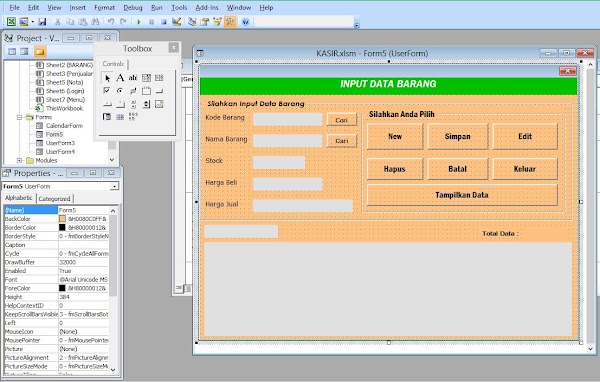
Kali saya akan melanjutkan bagaimana cara membuat Coding Update di Userform Excel. Coding Update sangat di perlukan adakalanya kita kadang-kadang salah menginputkan Nama Barang, Jumlah Stok, Harga Beli dan Harga Jual.
Ok gan Lansung saja ke pengcodingannya ya. Oo ya sebelumnya kamu harus download dulu filenya di artikel Cara Membuat Coding Simpan di Userform Excel
Kalau sudah di download langsung saja buka file tersebut kemudian Silahkan anda klik button Edit.
Masukan coding berikut.
Private Sub CmbEdit_Click()
Dim Ws As Worksheet
Dim Baris As Long
Dim c As Range
Set Ws = Worksheets("BARANG")
If TextBox1.value = "" Then
MsgBox (" Tidak ada data yang di pilih ")
End If
If MsgBox(" Kode Barang-->" & TextBox1.value & "<--Apakah Mau diEdit", vbYesNo + vbOKOnly, "Information") = vbYes Then
Set c = Ws.Range("A3:A1048576").Find(TextBox1.value, LookIn:=xlValues)
If Not c Is Nothing Then
Baris = c.Row
With Ws
Cells(Baris, 1).value = TextBox1.value
.Cells(Baris, 5).value = TextBox3.value
Cells(Baris, 3).value = TextBox100.value
Cells(Baris, 4).value = TextBox200.value
End With
End If
MsgBox "Data Barang Berhasil di Edit", vbInformation + vbOKOnly, "Information"
Call bersihkan
Call tampil1
Call JmlData
TidakAktif
Else
MsgBox "Data Barang Batal di Edit", vbInformation + vbOKOnly, "Information"
Call bersihkan
End If
ThisWorkbook.Save
End SubPrivate Sub ListBarang_DblClick(ByVal Cancel As MSForms.ReturnBoolean)
On Error Resume Next
Dim Daftar As Long
Dim Ws As Worksheet
Set Ws = Sheets("BARANG")
With Me.ListBarang
If Daftar < 2 Or Daftar = .ListCount Then
Daftar = .ListIndex
TextBox1.value = .List(Daftar, 0)
TextBox2.value = .List(Daftar, 1)
TextBox3.value = .List(Daftar, 4)
TextBox4.value = .List(Daftar, 2)
TextBox5.value = .List(Daftar, 3)
End If
TextBox1.Enabled = False
TextBox2.Enabled = True
TextBox3.Enabled = True
TextBox4.Enabled = True
TextBox5.Enabled = True
TextBox2.SetFocus
CmbBatal.Enabled = True
CmbEdit.Enabled = True
CmbHapus.Enabled = True
CmbSimpan.Enabled = False
End With
End SubShare This :


 Posted by
Posted by 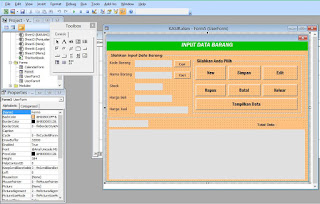

0 komentar